手作りのぬくもりを大切に、あなたの常識を揺さぶる丁寧に仕上げた記事をお楽しみください。
最終更新:2024年11月7日
あなたはタスク管理を、まだ付箋やエクセルでやっていませんか? 私も以前は、山積みの仕事に押しつぶされながら、「とりあえずこれでいいや」と自分に言い聞かせていました。でも、正直なところ、それは仕事を管理しているつもりで、ただ混乱を先送りしていただけだったんです。
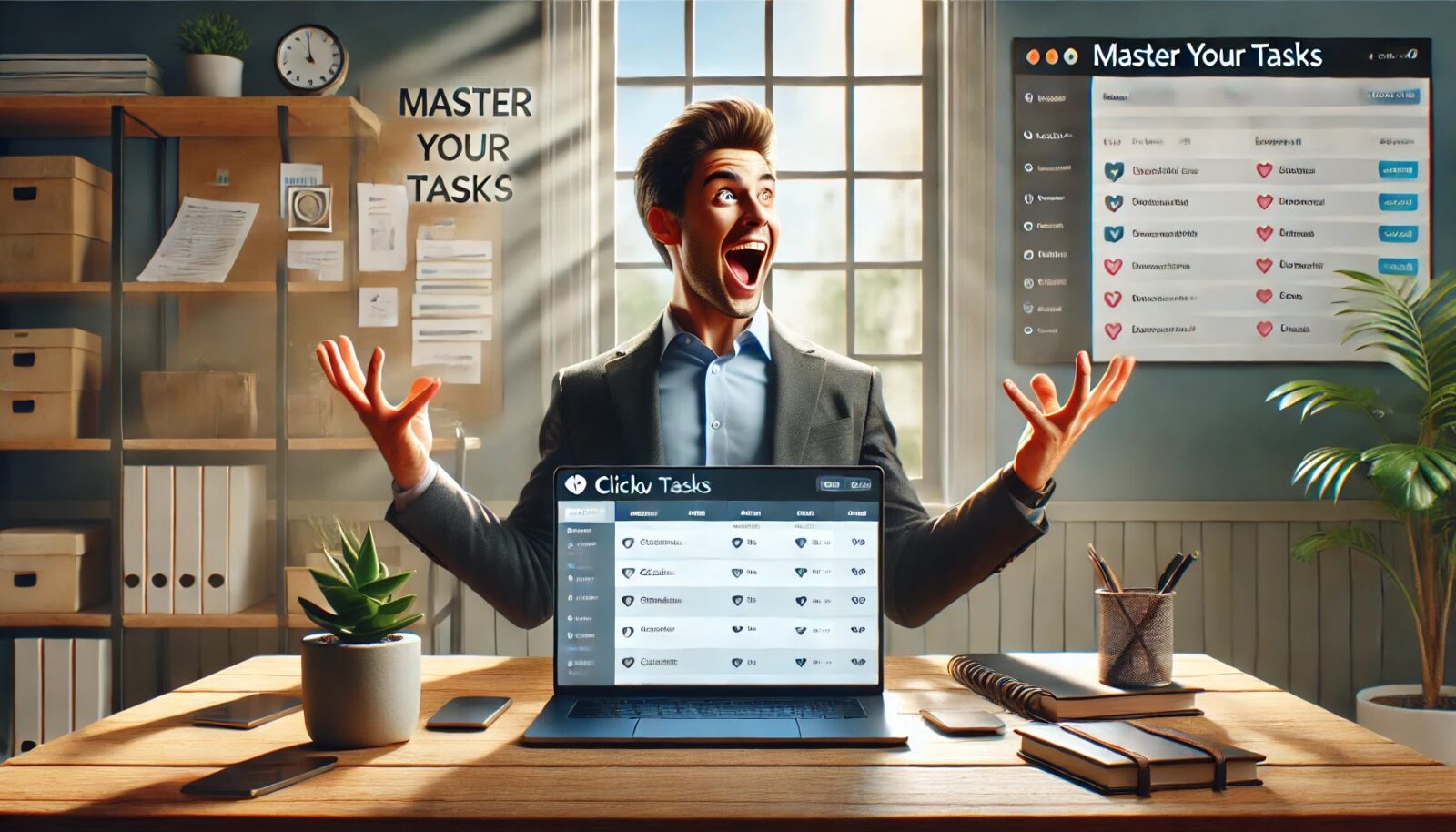 |
| ClickUpの使い方 |
それに気づいたのは、ClickUpを使い始めてから。驚くほどシンプルに、しかも効率的にすべてが回り始めたんです。このツール、名前は聞いたことがあっても、「何がそんなに良いの?」と思っている方にこそ、ぜひ知ってほしい。
もし今も古いやり方でタスクを抱えているなら、なぜそれをやめるべきか、考えてみてください。 ClickUpを使わないことで生じる最大のリスクは、時間とチームの信頼を失い、次第にプロジェクト全体が手に負えなくなることです。
こちらは読まれましたか? Monday.comの使い方:10の秘訣でプロジェクト管理を変える?
ClickUpの使い方を徹底解説【初心者から上級者まで必見】
ClickUpは、タスク管理とプロジェクト管理を一元化するための強力なプラットフォームです。多機能なClickUpは、初めて使う方にとってはやや複雑に見えるかもしれませんが、慣れれば作業の効率化に大きく貢献します。
この記事では、ClickUpの基本的な操作方法から高度な機能までを詳しく説明します。
これを読めば、ClickUpを使ってプロジェクトを効率的に進めるためのベストプラクティスが理解できます。初心者はもちろん、より深く活用したい上級者にとっても有益な情報を提供します。
ClickUpの基本操作
アカウント作成と初期設定
まず最初に、ClickUpのアカウントを作成します。手順はシンプルです。公式サイトにアクセスし、メールアドレスを登録してサインアップ。登録後、アカウントの基本設定が求められます。
- アカウントのカスタマイズ: プロフィールを設定し、チーム名や個人のタスク管理用のスペースを作成します。
- 通知設定の最適化: デフォルトでは多くの通知が送られてきますが、業務効率を考慮して適宜カスタマイズしましょう。
- プラン選択: ClickUpは無料プランでも十分機能が充実していますが、さらに高度な機能が必要であれば有料プランも検討してください。
プロジェクトの作成と管理
ClickUpでの基本的なタスク管理は、スペース、リスト、タスクという3つの構造を中心に行われます。プロジェクトを効率よく進めるためには、この階層構造を理解することが重要です。
- スペースの作成: プロジェクトごとに異なるスペースを作成し、関連するタスクやドキュメントを整理しましょう。スペースは「プロジェクト」「クライアント」「部署」ごとに分けると便利です。
- リストとタスクの追加: スペースの中にリストを作成し、その中に具体的なタスクを追加します。リストはカテゴリや進行状況で分けると良いでしょう。
- タスクのカスタマイズ: タスクには期限、担当者、優先度などを設定します。コメント欄でチームメンバーとやり取りをしたり、添付ファイルを追加して情報を共有できます。
カレンダーやボードビューの使い方
ClickUpの強力なビジュアル管理ツールとして、カレンダーとボードビューがあります。
- カレンダーでは、タスクの締め切りや進行状況を視覚的に確認できます。個別のタスクをドラッグ&ドロップで変更できるのが便利です。
- ボードビューは、進行中のタスクや完了済みのタスクをカンバン形式で管理できる機能です。アジャイルなプロジェクト管理にも最適です。
ClickUpの応用テクニック
自動化機能の活用
自動化機能を使うことで、定型作業を効率化し、作業時間を節約できます。 例えば、タスクのステータスが「完了」に変更された際に、次のタスクを自動で作成したり、通知を送信したりすることができます。ワークフローの自動化は、特にルーチン作業が多いプロジェクトで効果を発揮します。
- 自動化ルールの作成: 特定のトリガー(例: タスクのステータス変更)に基づき、自動的に次のアクションを実行します。
- 定期的なタスクの作成: 毎週、毎月などの定期的なタスクを自動的に作成する設定も簡単に行えます。
テンプレートを活用する
ClickUpでは、タスクやプロジェクトのテンプレートを使って、何度も同じ作業を繰り返す手間を省くことができます。特に、似たようなプロジェクトを複数進行する場合は、テンプレートを活用することで効率が飛躍的に向上します。
- タスクテンプレート: 事前に設定されたタスクの構造や内容を簡単に呼び出せます。
- プロジェクトテンプレート: 1からすべてを設定する手間を省き、即座に作業に取り掛かることが可能です。
上級者向け機能
高度なフィルタリングと検索
ClickUpには、過去のプロジェクトやタスクを簡単に検索できる強力なフィルタリング機能があります。大量のタスクを管理していると、特定のタスクや情報を探すのが大変になりますが、この機能を使えば素早く目当てのタスクを見つけ出すことができます。
- カスタムフィルタ: 特定の条件を設定してフィルタをかけることで、重要なタスクだけを表示させることが可能です。
- 保存した検索クエリ: 何度も使う検索条件は保存しておくと便利です。
ClickAppsで機能を拡張
ClickAppsは、ClickUpの機能をさらに強化する拡張機能です。時間追跡や承認ワークフローなど、業務に合わせて追加できるカスタマイズオプションが豊富です。上級者にとって、この機能を使うことで、ClickUpの可能性を最大限に引き出せます。
- 時間追跡: タスクにかかった時間を自動的に記録し、プロジェクト全体の進捗を見える化します。
- 承認機能: ドキュメントやタスクの進行において、上司やチームリーダーの承認を求めるプロセスを自動化できます。
チームコラボレーションの最適化
ClickUpは、チーム全体でのリアルタイムコラボレーションが可能です。コメント機能やメンション、通知を活用することで、メンバー間のコミュニケーションをスムーズに保てます。
- リアルタイムでの更新: 他のメンバーがタスクを編集すると、すぐに変更が反映されるため、最新の情報を常に把握できます。
- タスクごとのディスカッション: 各タスクにコメント欄があり、そこで議論を交わすことができます。
まとめ:ClickUpをフル活用するためのベストプラクティス
この記事を通じて、ClickUpの基本的な使い方から高度な機能までを解説しました。ClickUpを効果的に使うことで、日々の業務を効率化し、チーム全体の生産性を向上させることができます。
まずは基本的な操作に慣れ、徐々に自動化やテンプレートの活用、高度な検索機能を使いこなしてみましょう。そして、必要に応じてClickAppsを追加し、自分たちの業務に最適なワークフローを構築していくと良いでしょう。
これを踏まえ、ぜひClickUpを最大限に活用して、あなたのプロジェクト管理を次のレベルに引き上げてください。
 |
| このインフォグラフィックは、ClickUpの主要な3つの機能をわかりやすく示しています。 |
ClickUpの主要機能比較表【初心者から上級者向け】
以下の一覧表は、ClickUpの主要機能を簡単に比較し、初心者から上級者までが役立つ情報を整理しています。
| 機能 | 初心者向け | 中級者向け | 上級者向け | 注釈 |
|---|---|---|---|---|
| タスク作成と管理 | シンプルなリストビューでタスクを管理 | カレンダーやボードビューを利用して進捗を可視化 | カスタムフィールドで高度なタスク追跡を行う | タスクの優先度設定や期日管理はどのレベルでも役立ちます。 |
| カスタムビュー | シンプルなリストビュー | カレンダー、ボード、ガントチャートなど複数のビューを選択可能 | プロジェクトごとにカスタムビューを作成し、柔軟に管理 | チームやプロジェクトに応じて最適な表示方法を選びましょう。 |
| 自動化 | 使わない(手動でタスクを設定) | 簡単なトリガー設定でタスクの自動化 | ワークフロー全体を自動化し、複雑なタスクフローを作成 | 時間を節約し、ミスを減らすため、積極的に自動化を活用しましょう。 |
| テンプレート機能 | 使わない | 繰り返し作業用にタスクやプロジェクトのテンプレートを活用 | 高度なプロジェクトテンプレートをカスタマイズして再利用 | テンプレートは一度作成すれば、長期的に業務の効率化に大いに役立ちます。 |
| ドキュメント管理(Docs) | ドキュメントの閲覧・編集を行う | ドキュメントの共同編集とリンクの共有が可能 | プロジェクト全体のドキュメントを一元管理し、知識ベースを構築 | チーム全体で情報を一か所にまとめることで、混乱を避けることができます。 |
| コラボレーション機能 | コメントやメンション機能を使用し、タスクごとにやり取り | ファイル共有やコメント履歴を活用してタスクを追跡 | ClickAppsを活用し、リアルタイムでチーム全体の作業を最適化 | チーム全員が同じ情報にアクセスできる環境を整えるのが重要です。 |
| ゴール管理 | 簡単な目標設定 | プロジェクトや個人の目標進捗を追跡し、可視化 | チーム全体で共有し、KPIを管理・モニタリング | ゴール管理で成果の可視化を行うことで、モチベーションを維持しやすくなります。 |
| 時間追跡 | 使用しない | 個人やチームの作業時間を手動で追跡 | 自動時間追跡ツールを利用し、プロジェクトのコストを分析 | タスクごとの時間管理を行うことで、予算管理やリソース配分に役立ちます。 |
この表を参考に、あなたの現在のニーズに合わせたClickUpの機能を確認してください。
ClickUpを使いこなす!タスク管理の未来を先取りする驚きの方法
未来を想像してください。あなたのチーム全員が、各々のタスクを一目で把握し、連携ミスはゼロ。誰が何をしているかは瞬時にわかり、期日が迫るプロジェクトも余裕をもって進行。無駄な会議は不要、ストレスフリーな業務環境が広がっています。
それを実現できるのがClickUp。ここでは、他では見つからない画期的な活用法を、独自の視点からお届けします。
タスク管理、ただの「やることリスト」で終わってませんか?
タスク管理をしているつもりで、実は「やることリスト」に追われていること、ありませんか? 私はかつて、あれこれとタスクをリストアップして満足していました。しかし、リストに載っているだけで、何一つ手を付けられないという事態に気づいたのです。そこから抜け出す鍵は、「タスクを処理する仕組み」を整えることでした。
ゴール設定と「逆算タスク」の威力
ClickUpを使う上で最も重要なのが、逆算思考でタスクを組み立てることです。タスクをただ並べるのではなく、ゴールから逆算して各ステップを割り出します。
--小休止:お知らせとお願い--
この記事が少しでもお役に立てば幸いです。
当サイトは、専門知識を持つ著者達が、独自の視点で価値ある情報と体験を提供しています。再訪問とブックマークをぜひお願いします。
このサイトが気に入ったら、応援ボタンを押してください!😊
あなたの応援がサイト運営の励みになります。
例えば、チームでプロジェクトを完了するまでの期限が2週間なら、そこから逆算して各メンバーの締め切りを設定します。
ゴールを設定する際には、具体的な成功のビジョンを描くことが鍵です。どのような成果を目指しているのか? 例えば、新しい製品をローンチする場合、ローンチ日がゴールですが、それに至るまでのタスクにはプロトタイプの作成、マーケティング資料の準備、社内レビューなど、様々なステップがあります。逆算してこれらを管理することで、スムーズに進行できるようになります。
リアルタイムでチームの状況を「見える化」する
もうひとつの大きな課題は、チーム全員の進捗を把握することです。ClickUpの「ダッシュボード」機能を活用すれば、リアルタイムで全メンバーのタスク状況を可視化できます。会議やメールで進捗を報告する手間を省き、すべてが一目でわかるようになります。
ClickUpで業務を最適化するための画期的なテクニック
カスタムビューで「情報の洪水」に溺れない
たくさんのタスクがあると、情報の海に飲まれてしまうことはありませんか? ClickUpの強力な機能のひとつが、カスタムビューです。タスクをリスト、カレンダー、ガントチャート、ボードなど、さまざまな形式で表示できるので、目的に応じた最適な視点でタスクを管理できます。
私は特に、「今日やるべきこと」だけを表示させるシンプルなリストビューを愛用しています。この方法で、他のタスクに気を取られることなく、その日の目標に集中できます。
自動化で「手間」を削減する
まだ、毎回同じタスクを手動で設定していませんか? ClickUpの自動化機能を使えば、繰り返しの作業はクリック一つで完了します。例えば、プロジェクトの進行に応じて、次のタスクを自動的に生成したり、特定のステータスに変わったら通知を送るよう設定できます。
ある日、私は手作業で同じタスクを何度も設定していたことに気づき、「これ、無駄じゃない?」と心底感じました。そこで自動化機能を使い始めた結果、時間を大幅に節約できるようになりました。
効率を数倍にするClickUpの秘密兵器
ClickUp Docsで「知識のブラックホール」を解消
チーム内の知識や情報がどこかに消えてしまうこと、ありませんか? ClickUpのDocs機能を活用すれば、すべての情報を一元管理できます。チーム全体で共有すべき手順や参考資料、アイデアなどを一か所にまとめることで、情報が埋もれてしまうのを防げます。
この機能を初めて使ったとき、散らばっていた情報が一つにまとまり、「知識のブラックホール」から抜け出せた気がしました。
チームのモチベーションを高める「ゴール機能」
プロジェクトが進むにつれて、チーム全体がどれだけ進んでいるのかがわからないと、モチベーションが下がることがあります。そんなとき役立つのが、ClickUpのゴール機能です。この機能を使えば、達成すべき目標に向かって進んでいる進捗が常に可視化されるため、チーム全体の士気を高める効果があります。
失敗から学んだClickUpの使い方【体験談】
実は、最初はClickUpの機能が多すぎて、うまく使いこなせず、何度も挫折しました。タスクが大量に増えると、どこに何があるのか分からなくなり、チームメンバーとの連携もうまくいかないことが続きました。
しかし、タスクの優先順位を見直し、重要なタスクを「ハイライトビュー」に絞ることで、一気に業務が効率化しました。これがきっかけで、ClickUpの真の力を体感しました。
ClickUp活用に役立つFAQ
まだ古いタスク管理方法を続けていませんか?
古い方法では、あなたの時間を奪い続けます。
手書きのメモやスプレッドシートに頼っていませんか?ClickUpなら、タスクを一元管理し、デジタル化することで時間を大幅に節約できます。
ClickUpはチームだけのツールですか?
いいえ、個人の業務にも最適です。
ClickUpはチーム向けだけでなく、個人のタスク管理や目標設定にも優れた機能を持っています。日々のタスクや長期目標をスムーズに管理できます。
ClickUpの機能が多すぎて、使いこなせる自信がありません。どうすれば良いですか?
最初はシンプルに始めましょう。
すべての機能を一度に使おうとすると混乱しますが、まずはタスクの作成やリストビューから始めてみてください。慣れたら徐々に機能を拡張できます。
自動化は本当に役立ちますか?
自動化は時間の魔法です。
手作業で繰り返すタスクを自動化すれば、毎日の細かい作業から解放されます。通知やステータスの更新を自動で行い、業務の流れをスムーズにします。
ClickUpを使い始めたら、他のツールは不要ですか?
使い方次第で統一可能です。
ClickUpはプロジェクト管理、タスク管理、ドキュメント作成までカバーできるため、他のツールを減らして一元化することが可能です。
まとめ: ClickUpで見える新たな可能性
ClickUpを使いこなすことで、業務の流れがシンプルに、そして力強くなります。あなたのチームがリアルタイムで連携し、手間なくスムーズに仕事が進む。その感覚は、まるで整理整頓されたデスクで、必要なものがすぐに手に入る快感に似ています。視覚的なタスク管理、オートメーションによる省力化、そしてチーム全体が同じビジョンに向かって進む瞬間を味わってください。
さて、あなたはClickUpでどんな未来を描きますか?タスクの管理から、チームの成長までを一つのプラットフォームで成し遂げるチャンスを、見逃していませんか?
お時間があれば、こちらも読んでみてください.. Wrikeの使い方: 効率倍増の8つのステップとは?



